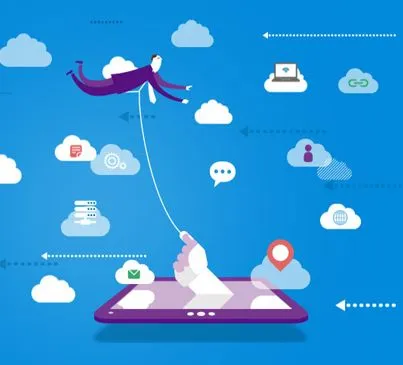安装win10开机陷入无限死循环的解决步骤,IT技术
导读:维修知识维修知识当遇到Win10系统无法启动,开机后又自动重启这样往复的重启令人崩溃,这就是win10开机死循环重启了,那么这时用户该如何解决呢?下面我们就来看看当我们遇上这样学电脑技术itp知识问答。

当遇到Win10系统无法启动,开机后又自动重启这样往复的重启令人崩溃,这就是win10开机死循环重启了,那么这时用户该如何解决呢?下面我们就来看看当我们遇上这样的问题时该如何解上门修电脑决。
工具/原料:系统版本:windows 10品牌型号: 联想小新Air 13 Pro软件版本:U盘
方法/步骤:
1、制作USB启动盘,并从u盘启动,将微软原版Windows10镜像写入U盘后即可得到带有恢复环境的USB启动盘。
2、进入恢复环境进行修复,从u盘启动后,你会看到下面的画面:点击左下角的修复计算机

4、选择疑难解答
itss知识管理的核心是什么
5、选择高级选项
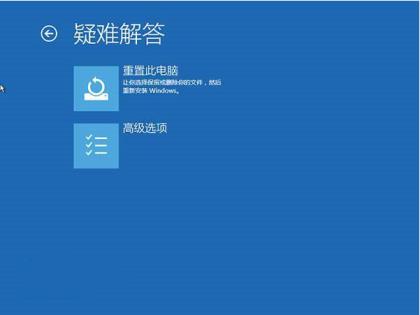
6、选择命令提示符
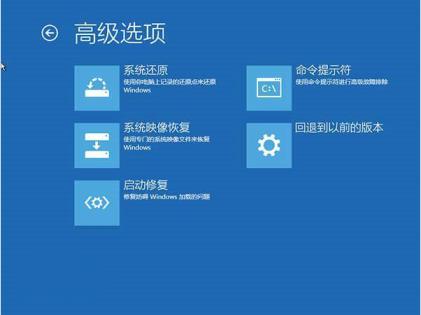
7、之后会打开命令提示符,如果提示你输入密码,请输入自己的Windows登录密码。
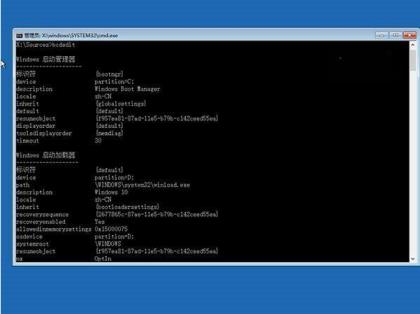
8、在命令提示符中输入bcdedit回车,你会看到上图所示的结果,找到名为resumeobject的条目,记录下后面的一长串字符(即GUID)。

9、接着输入bcdedit /set {GUID} recoveryenabled No回车运行,运行该命令后就会暂时禁用系统的自动启动修复功能修电脑上门维修,其中的{GUID}即为上一步中记录的字符。
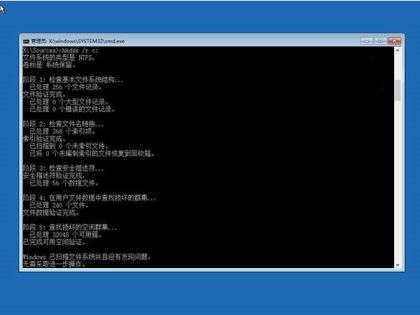
10、最后输入chkdsk /r c:回车,系统会自动检查文件系统错误。检查完成之后再重启电脑,一般情况下即可恢复正常。不过在重启之前,建议再执行一下系统文件修复命令,以修复系统中可能已损坏的文件。方法:

11、输入sfc /scannow回车,之后会开始系统文件的扫描验证。这需要一点时间,请保持耐心。修复完成之后重启即可。
总结:以上就是安装win10开机陷入无限死循环怎么解决的解决方法介绍啦,希望能帮助到大家。
相关学电脑技术itp知识问答。声明: 本文由岑超博客网岑超博客发布于:2023-06-23 ,文章电脑常识安装win10开机陷入无限死循环的解决步骤,IT技术主要讲述步骤,标签,安装win10开机陷入无限死循环的解决步文章。转载请保留链接: https://www.cenchao.com/diannao/66.html